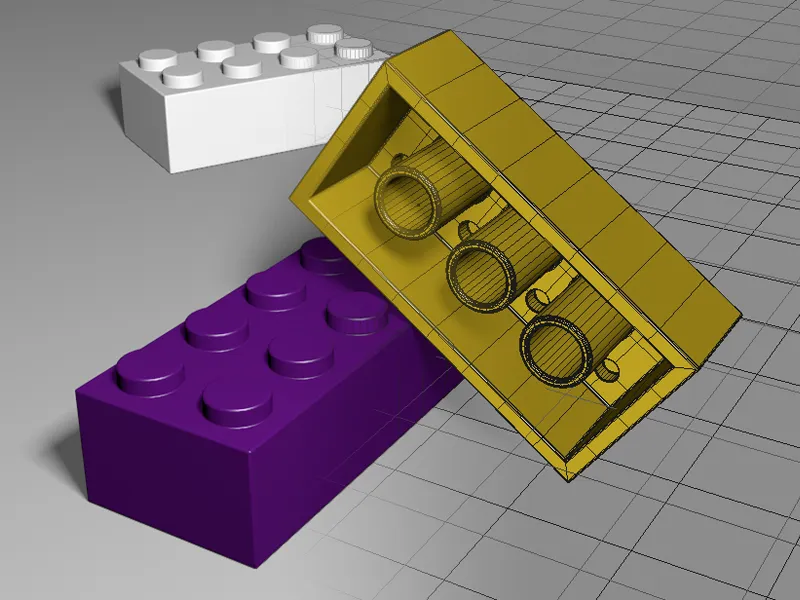Dans le tutoriel Lego pour l'outil Biseau dans la version 15, le modèle Lego a déjà été amplement modélisé, c'est pourquoi nous allons nous concentrer dans ce tutoriel sur l'arrondi des arêtes. Seul le Déforme-Biseau sera utilisé à cet effet.
Comme point de départ, le modèle brut de la brique Lego est disponible dans le document "C4D_R16_Bevel-Deformer_start.c4d" parmi les fichiers de travail.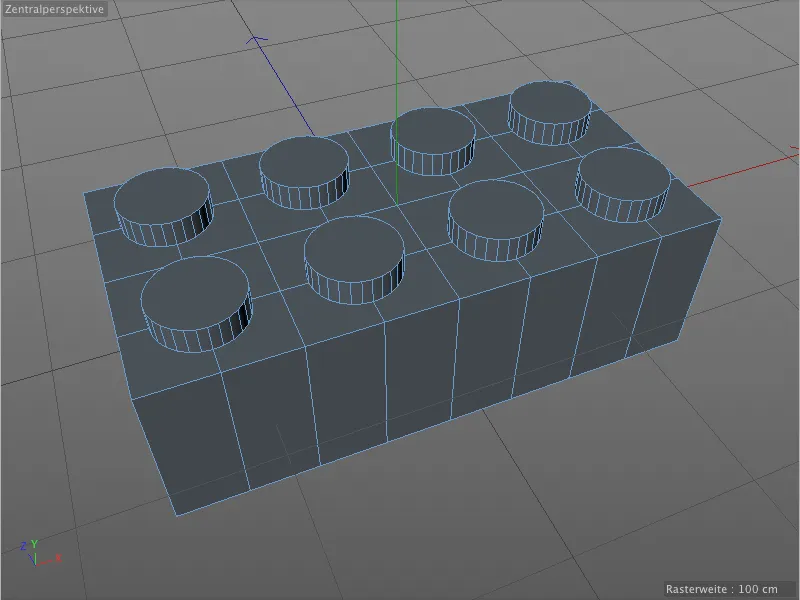
Il n'y a pas d'arêtes biseautées ou adoucies sur le dessus ou le dessous de la brique Lego de notre modèle brut. Pour que le modèle paraisse réaliste, il est impératif d'éviter ou de corriger ces arêtes vives.

Application d'un chanfrein de base
Pour appliquer les chanfreins de manière efficace à notre modèle, nous regroupons tous les chanfrelages de même forme, rayon et subdivision et nous nous concentrons ainsi sur quelques Déforme-Biseau.
Appliquons donc le premier Déforme-Biseau sur le modèle, en sélectionnant la brique Lego dans le Gestionnaire d'objets et en faisant glisser le Déforme-Biseau depuis la palette des objets de déformation tout en maintenant la touche Majuscule.
En maintenant la touche Majuscule, le Déforme-Biseau fraîchement créé est automatiquement subordonné à l'objet sélectionné, c'est-à-dire notre brique Lego.
Lors d'un examen du dialogue de paramètres associé, on remarque rapidement que les paramètres disponibles sont presque identiques à ceux de l'outil Biseau, à quelques réglages supplémentaires près.
En revanche, dans la vue de l'éditeur, il est évident que des mesures doivent être prises immédiatement. Bien que le Déforme-Biseau ait immédiatement arrondi toutes les arêtes, il a également touché les arêtes polygonales des côtés plats du modèle ainsi que les arêtes légèrement inclinées le long des tenons.
Nous pouvons rapidement corriger ce comportement du Déforme-Biseau en lui imposant une limite d'angle à partir de laquelle le chanfrein se produit. Pour cela, activons l'option Utiliser l'angle dans le dialogue de paramètres du Déforme-Biseau. La valeur par défaut de seuil d'angle de 40° est une valeur utilisable dans de nombreux cas, nous n'avons donc rien à modifier ici.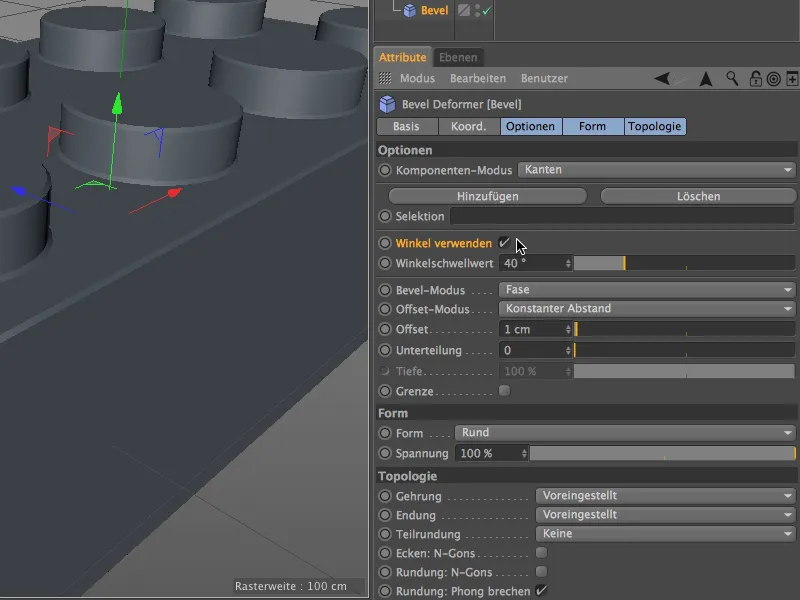
Comme nous pouvons le voir dans la vue de l'éditeur, tous les chanfreins indésirables sur la surface du modèle ont ainsi disparu, seules les arêtes à lisser sont toujours traitées par le Déforme-Biseau. Nous allons maintenant définir précisément ce chanfrein de base.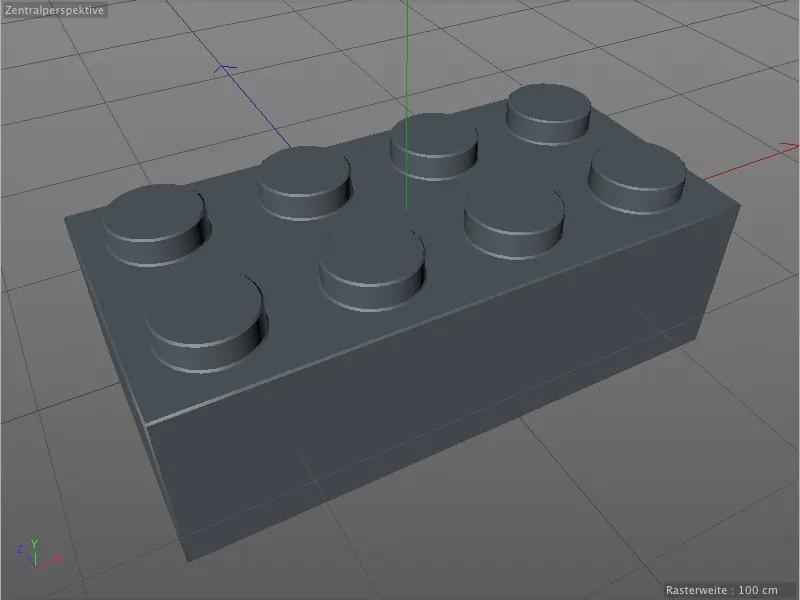
Les modes Biseau et Décalage, avec Chanfrein et Distance constante, sont parfaits pour notre usage, ce qui nous permet de nous concentrer sur les paramètres Décalage et Subdivision. J'ai utilisé un Décalage de 2 cm pour le chanfrein de base, la Subdivision étant de 3 dans une plage modérée. Si vous avez besoin de plans très rapprochés de la brique Lego, vous devrez peut-être augmenter cette valeur.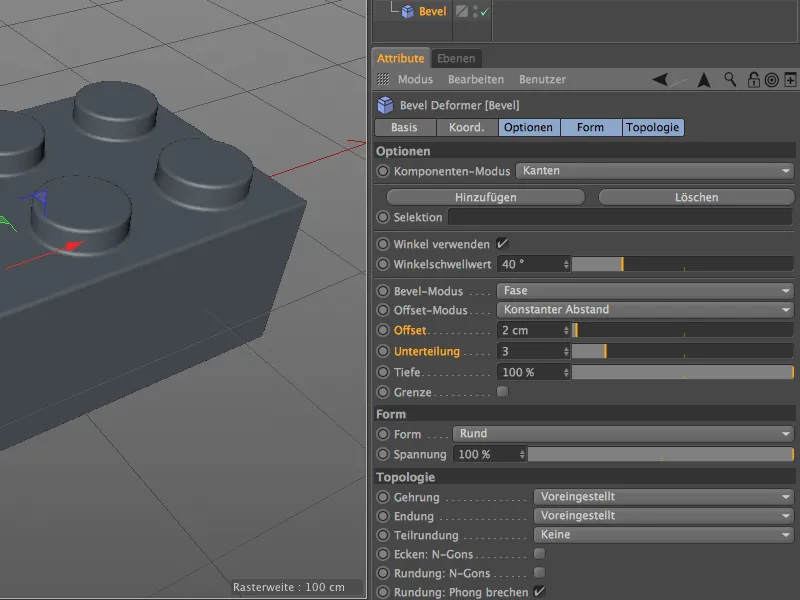
Le chanfrein de base est maintenant terminé. Comme aucun réglage n'a été défini pour ce Déforme-Biseau, il traite actuellement toutes les arêtes pouvant être arrondies.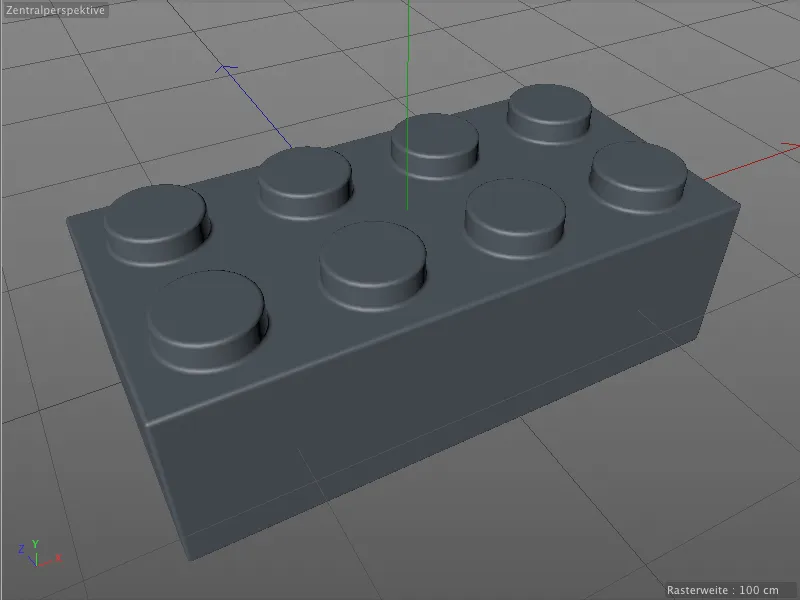
Cela concerne évidemment non seulement le dessus. Même sur le dessous légèrement plus complexe avec les petits trous, le Déforme-Biseau fait son travail comme prévu.
Si toutes les arêtes présentes sont désormais biseautées, elles le sont toutes avec le même rayon. Bien que cela semble convenable, cela ne correspond pas à un modèle correct d'une brique Lego. Nous avons besoin de biseaux supplémentaires avec d'autres rayons.
Arêtes plus fines avec un deuxième Déforme-Biseau
Lors du premier chanfreinage, nous avons pu procéder avec générosité et n'avons pas eu à nous soucier des arêtes ou des régions sélectionnées. Pour faciliter notre travail avec les arêtes qui va suivre, activons dans le menu Affichage de la vue de l'éditeur l'option d'affichage Quadrillage rapide (Lignes).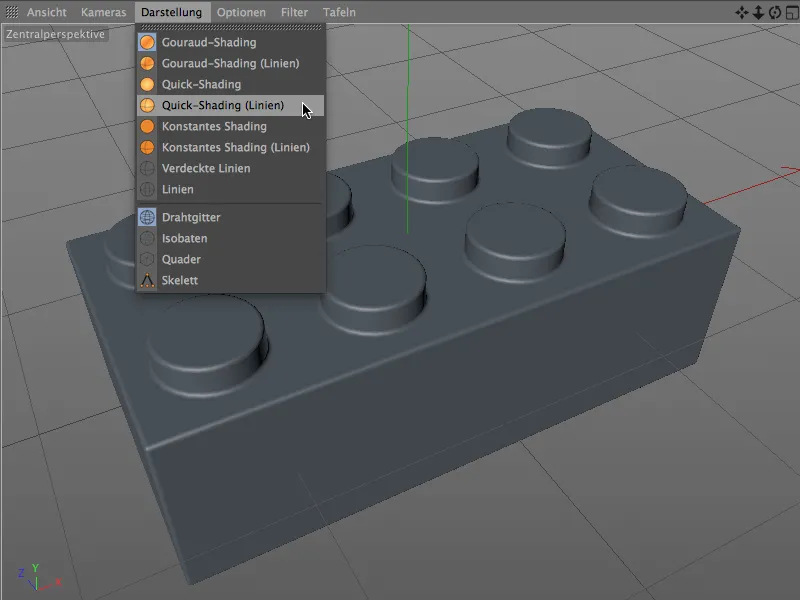
Avec ce mode d'affichage, nous voyons maintenant comment le rayon de chanfrein et la subdivision du chanfrein de base se traduisent en maillage sur le modèle.
Pour le chanfreinage des tenons sur le dessus, nous avons maintenant besoin des arêtes à lisser comme sélection. Pour créer cette sélection, activons le mode d'édition des arêtes dans la palette des modes d'outils et choisissons dans le menu Sélectionner l'outil Sélection de boucle.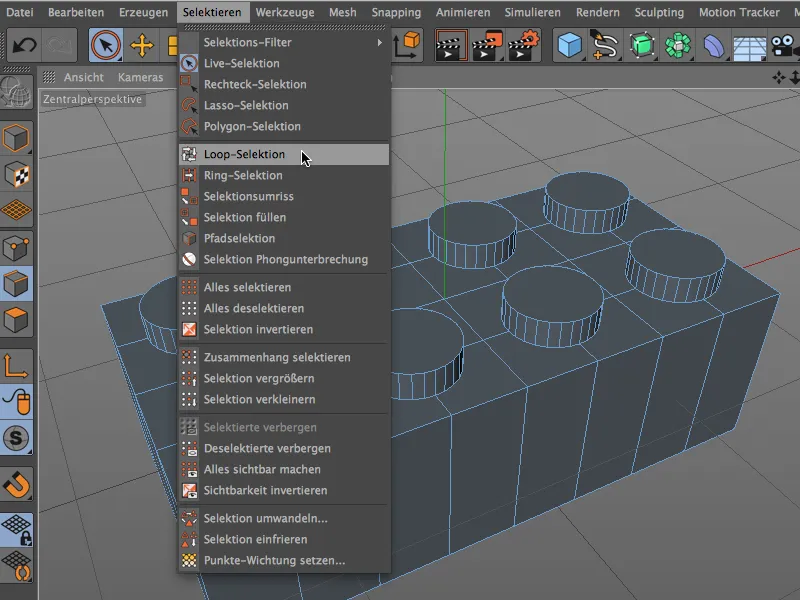
En maintenant la touche Shift enfoncée, nous allons maintenant sélectionner les huit bords situés sur le dessus de la brique LEGO à l'aide de l'outil de sélection en boucle.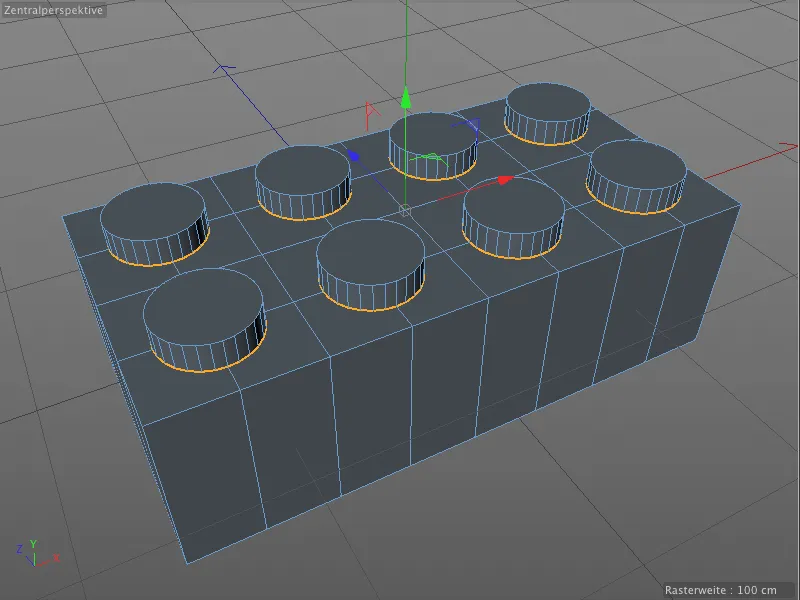
Pour pouvoir accéder rapidement à cette sélection à partir du Bevel-Deformer, nous la sauvegardons en tant que nouveau tag de sélection en utilisant la commande geler la sélection dans le menu Sélectionner pour le modèle.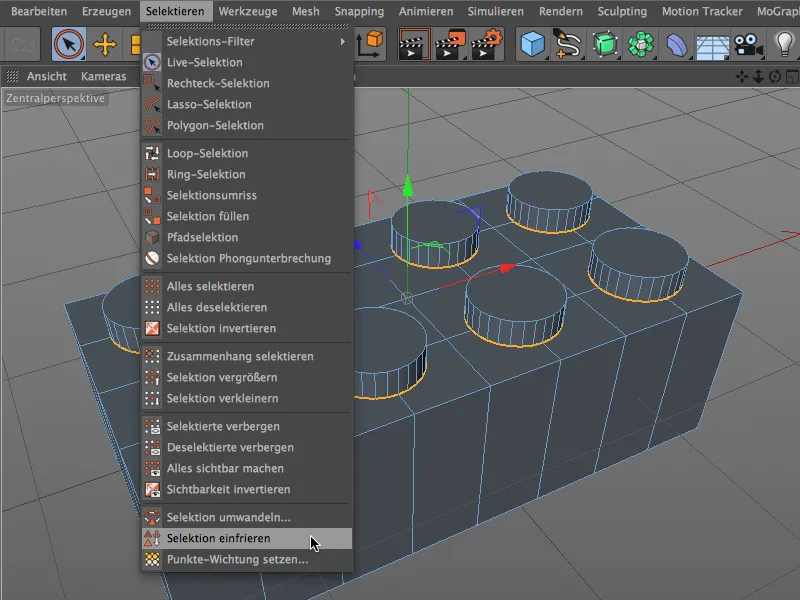
Pour donner un nom unique à ce nouveau tag, nous le sélectionnons dans le Gestionnaire d'objets et lui attribuons un nom approprié, tel que "Biseau Noppen oben".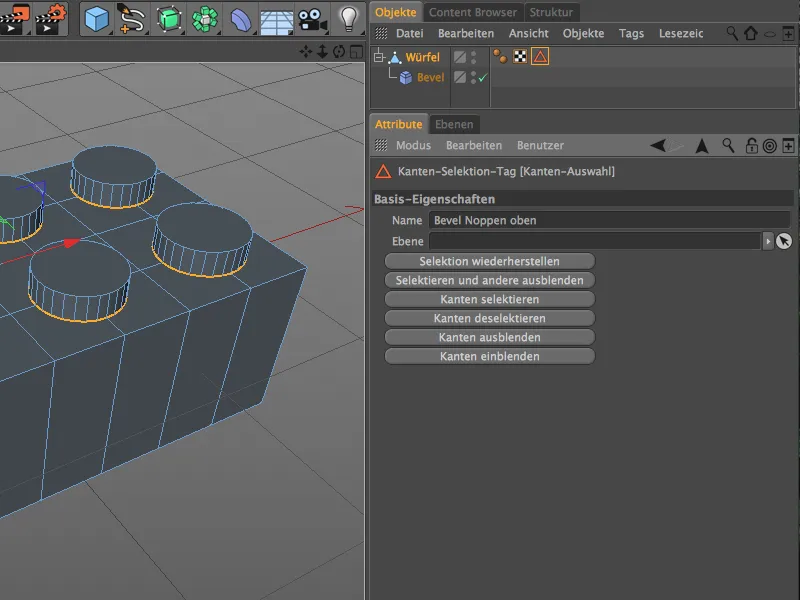
Pour pouvoir appliquer d'autres paramètres de chanfreinage aux bords sélectionnés, nous avons besoin d'un autre Bevel-Deformer. Nous sélectionnons à nouveau l'objet polygonal de la brique LEGO dans le Gestionnaire d'objets en maintenant la touche Shift enfoncée, afin de créer le nouveau Bevel-Deformer comme un sous-objet de la brique LEGO.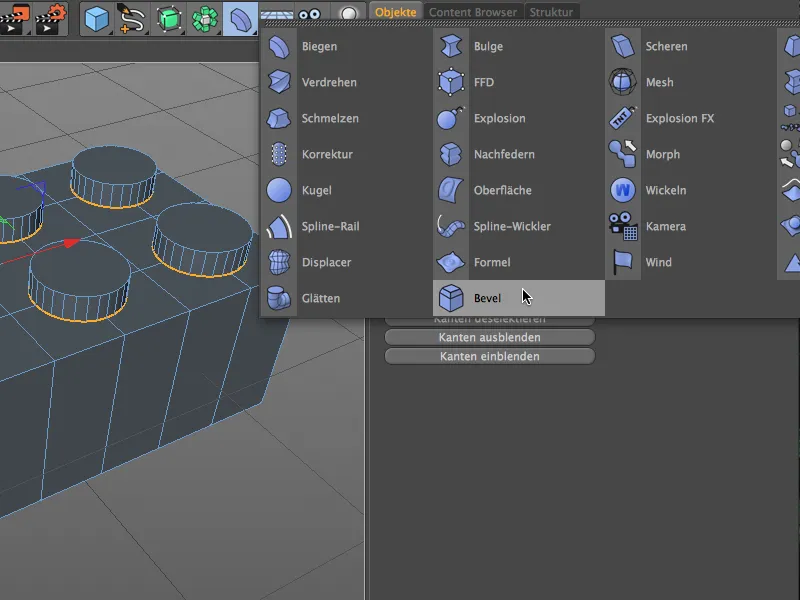
Tout d'abord, après avoir double-cliqué sur son nom, nous attribuons un suffixe unique au deuxième Bevel-Deformer afin de pouvoir le distinguer des différents chanfreins dans le Gestionnaire d'objets. J'ai choisi le suffixe "fin" car les transitions vers les boutons doivent être plus délicates que la base.
Ensuite, nous transférons la sélection de bords que nous avons créée des boutons sur la brique LEGO dans le Gestionnaire d'objets de l'objet polygonal vers le champ Sélection dans la boîte de dialogue des paramètres du Bevel-Deformer "fin". Nous pouvons également reprendre le seuil angulaire connu du Biseau-Base pour ce deuxième Bevel-Deformer et activer l'utilisation de l'angle.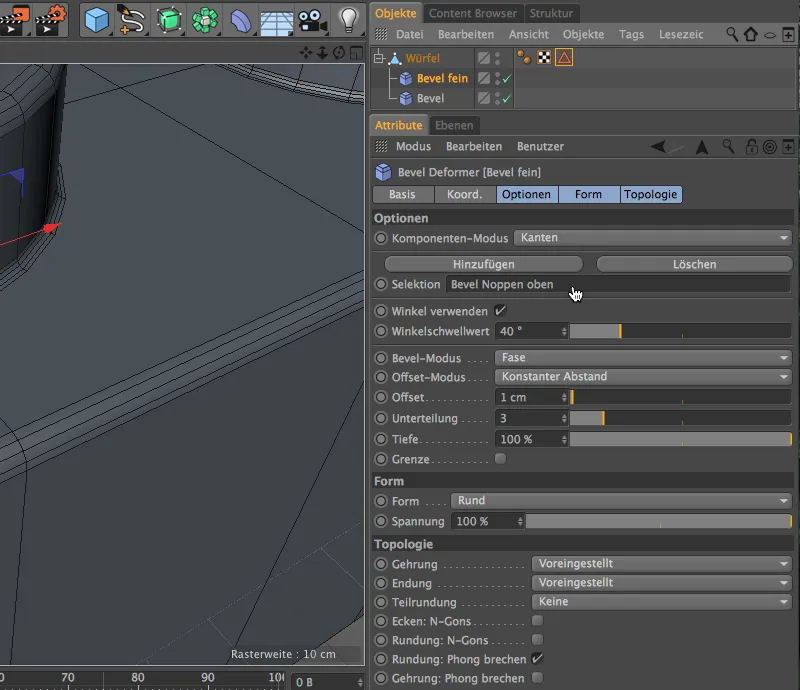
Avec les paramètres d'offset et de sous-division du Bevel-Deformer, nous pouvons maintenant effectuer le chanfreinage via sa boîte de dialogue des paramètres. N'hésitez pas à vous rapprocher un peu des transitions pour évaluer plus précisément l'effet des paramètres. Comme nous travaillons avec un Bevel-Deformer et donc de manière non destructive, nous pouvons facilement modifier les paramètres ultérieurement ou supprimer simplement le chanfreinage avec le déformeur.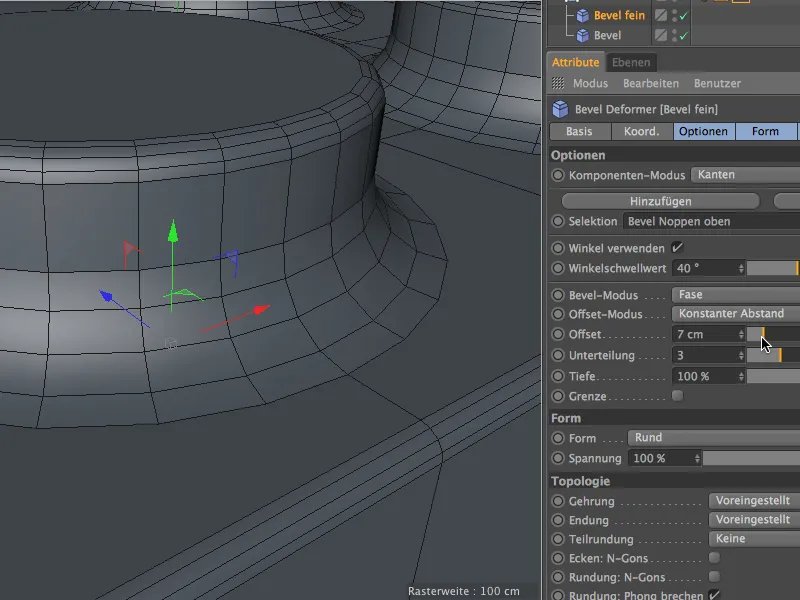
J'ai finalement choisi une valeur d'offset de 1 cm pour ce fin chanfreinage. Cela peut être bien évalué dans la vue de l'éditeur en raison du mode de nuance avec les lignes.
Regardons maintenant où nous pouvons ajouter ce fin chanfreinage à la brique LEGO. Sur le dessus, tous les bords sont correctement chanfreinés, …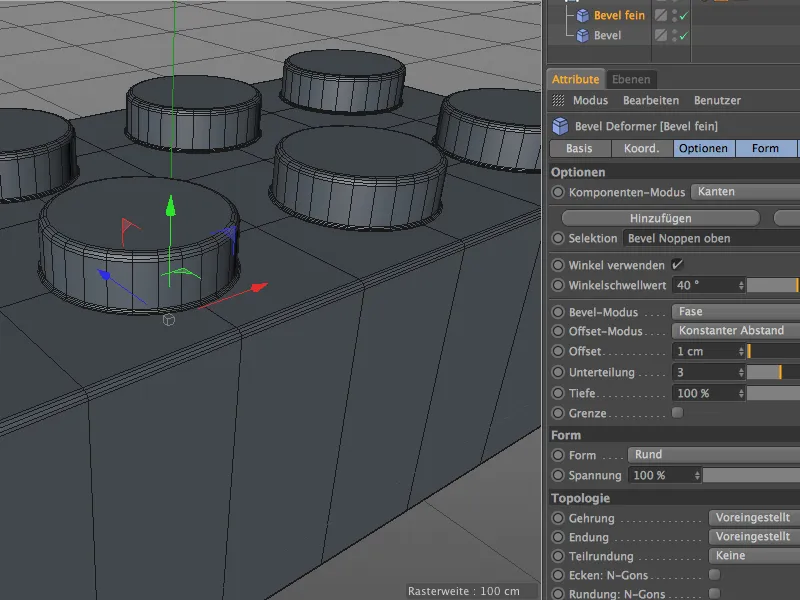
… mais sur le dessous ou à l'intérieur de la brique LEGO, nous trouvons d'autres bords pour le fin chanfreinage. Nous activons le mode de modification de bord et l'outil de sélection en boucle et sélectionnons, avec la touche Shift enfoncée, les bords circulaires en haut et en bas des trous.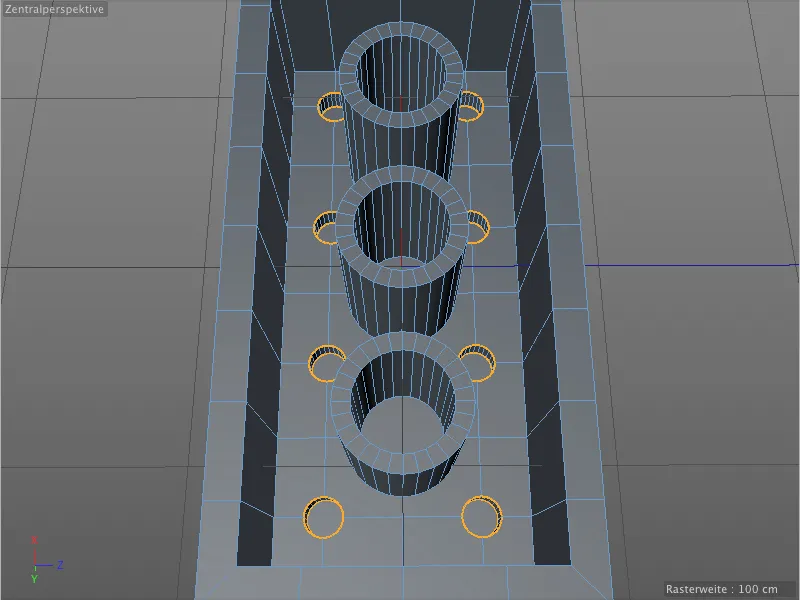
Nous sauvegardons cette sélection nouvellement créée dans un nouveau tag de sélection. Avant d'appeler la commande geler la sélection dans le menu Sélectionner, assurez-vous de ne pas sélectionner accidentellement le tag de sélection existant, sinon il serait écrasé.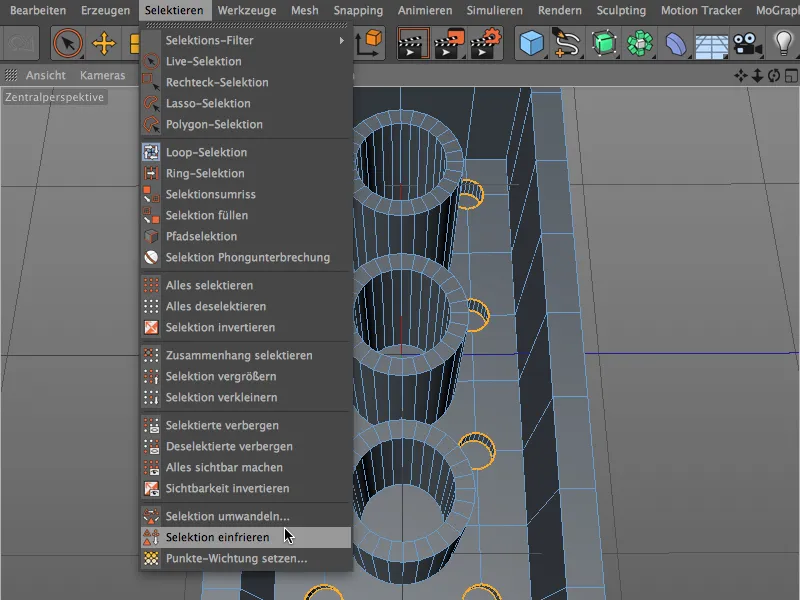
Vous devriez maintenant voir un deuxième tag de sélection sur l'objet polygonal de la brique LEGO dans le Gestionnaire d'objets. Dans la boîte de dialogue des paramètres du tag, attribuons à nouveau un nom significatif à cette sélection de bords.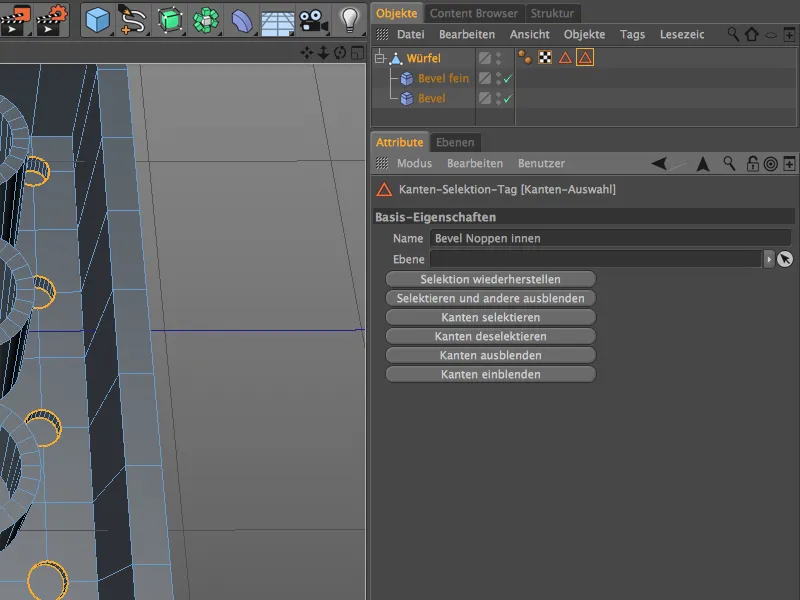
La sélection de bords récemment créée doit également recevoir le fin chanfreinage. Nous avons déjà un Bevel-Deformer avec les paramètres corrects, nous devons simplement lui attribuer la nouvelle sélection. Pour ce faire, dans la boîte de dialogue des paramètres du Bevel-Deformer dans la section Options, cliquez sur le bouton Ajouter- au-dessus de la sélection existante.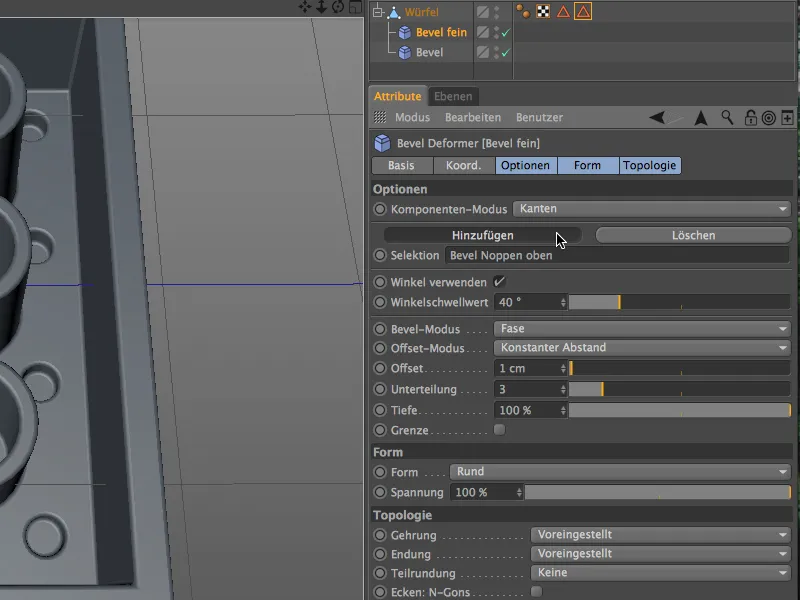
Un nouveau champ pour définir une autre sélection a été ajouté. Vous pouvez maintenant glisser la deuxième sélection de bords de l'objet polygonal de la brique LEGO dans la boîte de dialogue des paramètres du Bevel-Deformer.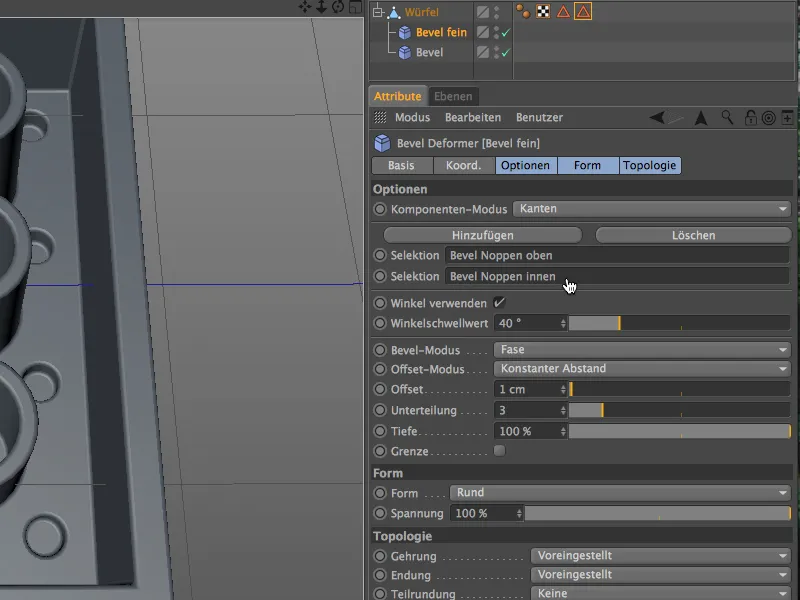
Un coup d'œil attentif à l'intérieur de la brique LEGO dans l'éditeur montre que les fins chanfreinages fonctionnent correctement et ne causent aucun problème au maillage.
Grands biseaux pour les tubes de la brique Lego
Les biseaux sur les bords supérieurs des tubes ont l'air corrects, mais ne correspondent pas à la réalité. Ils sont en réalité plus arrondis pour faciliter l'emboîtement des briques Lego.
Pour ces nouveaux biseaux, nous aurons besoin d'un autre Déforme-biseau. Mais d'abord, nous créons une nouvelle Sélection de bord pour les bords supérieurs des tubes. En maintenant la touche Shift enfoncée, activons le Mode de sélection de bord et sélectionnons les bords extérieurs du dessus des tubes avec l'outil Sélection de boucle.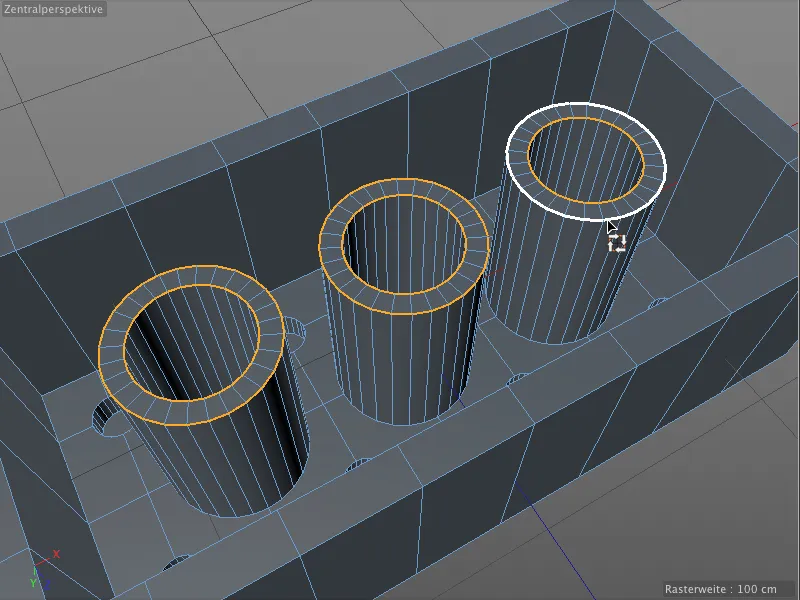
Ensuite, nous sauvegardons cette Sélection de bord en utilisant la commande Conserver la sélection dans le menu Sélection dans une nouvelle Étiquette de sélection. Veillez à ce qu'aucune autre Étiquette de sélection ne soit sélectionnée.
Dans le dialogue de réglage de l'Étiquette de sélection de bord, attribuons-lui un nom unique pour suivre les différentes sélections.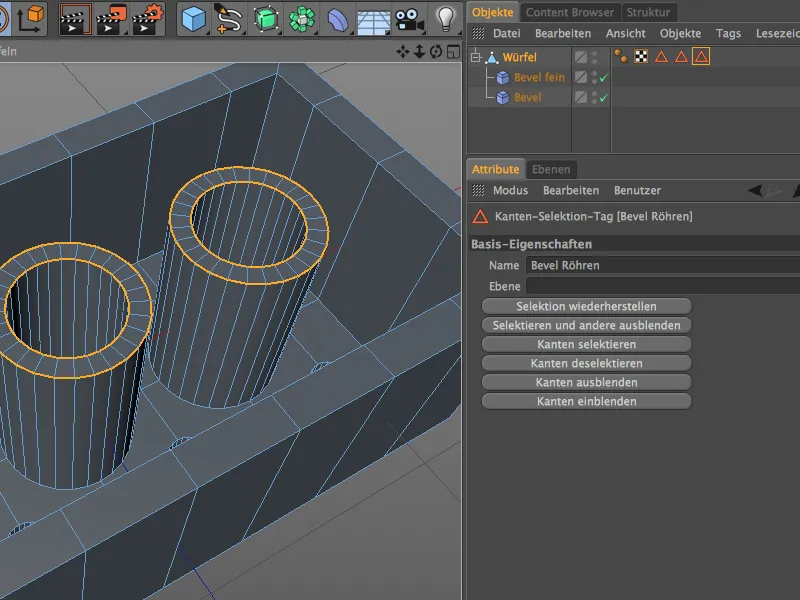
Comme mentionné précédemment, nous avons besoin d'un autre Déforme-biseau pour ce biseautage plus important. En le maintenant enfoncée, tirons-le de la palette des Objets de déformation pour le sous-ordonner aussitôt à l'Objet polygonal de la brique Lego.
Ce Déforme-biseau reçoit à nouveau un nom unique. Dans son dialogue de réglage, déplaçons l'Étiquette de sélection de bord pour le dessus des tubes dans la case Sélection, afin que le déforme agisse uniquement à ces endroits.
Avec une valeur de Décalage de 3 cm et une Subdivision de 5, nous obtenons des bords nettement plus arrondis sur le dessus des tubes.
Au moins en théorie. Cependant, si nous examinons les biseaux de plus près dans la Vue de l'éditeur, nous ne remarquons aucun arrondi modifié.
Avez-vous également rencontré cette erreur? J'avoue l'avoir provoquée en plaçant délibérément le dernier Déforme-biseau en dernière position dans la Hiérarchie d'objets. Si nous plaçons le Déforme-biseau avec le grand biseau en première position dans le Gestionnaire d'objets, le biseautage sur les bords supérieurs des tubes est bien meilleur.
L'ordre dans lequel les Déforme-biseaux sont exécutés fait une grande différence. Dans notre cas, le Déforme de base agit sur aucune sélection définie, mais sur tous les bords qui ne sont pas encore biseautés. C'est pourquoi, si nous voulons éviter une sélection propre, ce déforme doit être placé en dernière position dans l'ordre des déformes dans le Gestionnaire d'objets.
Maintenant, ces biseaux fonctionnent correctement et notre brique Lego est entièrement modélisée.
Le grand avantage que nous avons maintenant par rapport à l'Outil biseau : nous pouvons modifier, remplacer ou supprimer complètement les Biseaux de bord à tout moment grâce aux Déforme.